Win10游戏画面怎么整屏截图丨Win10游戏画面整屏截图解决办法?
来源:game773整合
作者:
时间:2024-03-13 09:31
小编:773游戏
不知道大家最常用的截图工具是哪个?QQ截图,系统自带的截图工具,还是第三方的截图工具?其实大可不必那么麻烦,直接用系统自带的截图工具就可以了,还支持游戏屏幕截图功能。这篇文章是电脑给大家讲解的两种win10系统截图小技巧。
Win10游戏画面整屏截图解决方法:
1、按 Win + Print Screen SysRq 组合键(台式机键盘是Print Screen,笔记本电脑键盘是Prt Sc SysRq,不同键盘间还是有些差异的),可以快速截图;
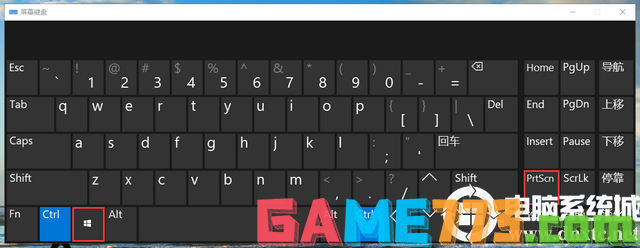
2、截图会保存在以下这个路径:C:\Users\你的帐户名\Pictures,屏幕截图文件夹内;
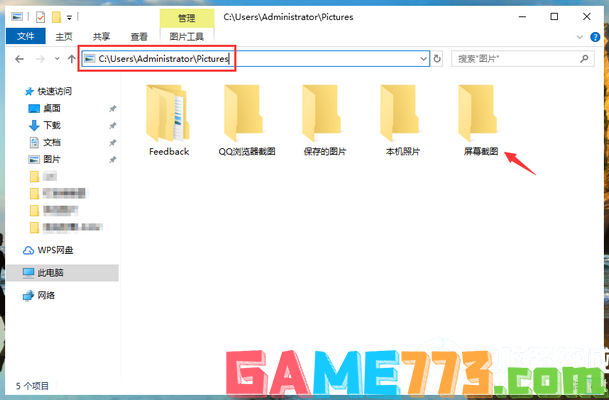
方法二:
1、Win10系统整合了部分xbox社区功能,因此按 Win + i 组合键,打开Windows 设置,搜索框可以查找设置,直接点击游戏(游戏栏、截屏、直播、游戏模式);
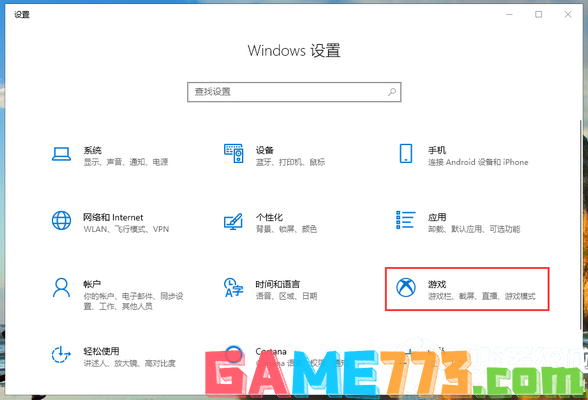
2、打开使用游戏栏录制游戏剪辑、屏幕截图和广播,屏幕截图快捷键是Win + Alt + PrtScrn,或自定义快捷方式;
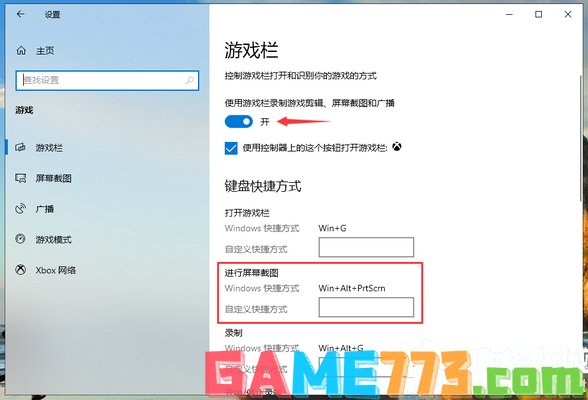
3、点击游戏主页设置窗口左侧的屏幕截图,可以知道屏幕截图保存在什么位置;
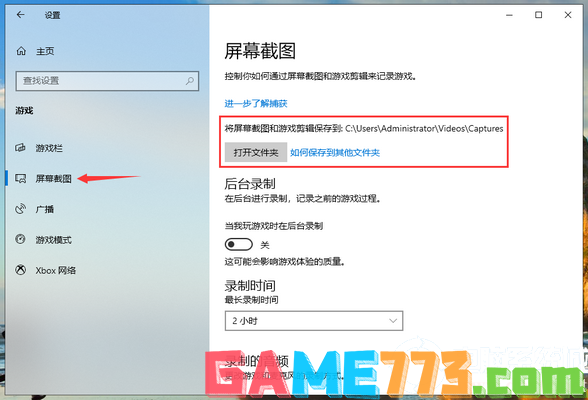
上面即是Win10游戏画面怎么整屏截图丨Win10游戏画面整屏截图解决方法?的全部内容了,文章的版权归原作者所有,如有侵犯您的权利,请及时联系本站删除,更多游戏截图相关资讯,请关注收藏773游戏网。
下一篇:最后一页














